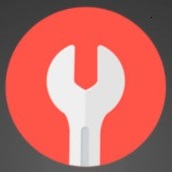轻松上手:在Windows 10上安装PHP的详细指南
时间:2025-02-05 04:05:41
在日常开发中,PHP作为一种流行的服务器端脚本语言,经常被应用于网站创建和开发。如果你刚转向使用Windows 10,并希望安装PHP来进行本地开发,别担心,我将在这篇文章中为你提供一套详细的步骤指南,确保你能顺利上手。
首先,咱们来准备必要的工具和软件。虽然可以通过多种方式来安装PHP,下面的方法相对简单直接,适合初学者。
步骤一:下载PHP
打开浏览器,前往PHP官方网站(downloads),选择适合你的系统版本的PHP。我们通常选择“Thread Safe”版本,因为它更适合在Windows上运行。
根据自己的需求,可以选择Zip格式的文件,确保下载完毕后解压至一个易于找到的位置(例如C:\php)。
步骤二:配置环境变量
安装完PHP后,接下来要将PHP的路径添加到系统的环境变量中,这样我们在任何目录下都可以使用PHP命令。
- 在桌面上右键点击“此电脑”或“我的电脑”,然后选择“属性”。
- 在左侧菜单中选择“高级系统设置”。
- 点击“环境变量”按钮。
- 在“系统变量”部分,找到并选择“Path”,然后点击“编辑”。
- 点击“新建”,输入PHP的安装路径(例如C:\php),然后确定。
完成上述步骤后,确保重启你的命令提示符窗口,以便使改动生效。
步骤三:验证PHP安装
为了确保PHP安装成功,我们可以通过命令提示符进行快速验证。按下Win + R快捷键,输入“cmd”并回车,打开命令提示符。
在命令行中输入:php -v,如果看到类似于“PHP 8.1.0 (cli) (built: Dec 29 2021 07:42:15) ( ZTS Visual C++ 2019 x64 )”的输出内容,恭喜你,PHP安装成功!
扩展步骤:配置PHP与Web服务器集成
想必你可能会问,如何将PHP与Web服务器如XAMPP或WAMP结合使用?
通常,这些软件自带了PHP环境,安装时只需选择相应的选项即可。但若你想手动配置PHP和这些Web服务器,可以按以下步骤进行:
- 找到你所用Web服务器的安装目录,例如C:\xampp\php。
- 将之前下载并解压的PHP文件夹中的所有内容复制到Web服务器的PHP文件夹下。
- 在Web服务器的配置文件中(如httpd.conf),添加PHP的配置指令。具体可参考相关文档。
解决常见问题
在安装和使用过程中,你可能会遇到以下几个常见问题:
- 问题:命令行中输入php -v时显示“php不是内部或外部命令”。
- 解决方法:检查是否正确添加了PHP路径到环境变量,确保路径无误。
- 问题:使用PHP时遇到错误信息。
- 解决方法:确保PHP扩展(如gd、mysqli等)正确加载,可以在php.ini文件中进行配置。
通过上述步骤,你已经成功在Windows 10上安装了PHP,并与本地开发环境进行了配置。无论你是开发者还是学习者,这个步骤都是至关重要的。而今,你可以开始使用PHP进行更深入的学习和项目实践。祝你在PHP的学习之路上不断前行!
Windows 10 内置了热点功能,可以让你轻松地将自己的网络连接共享给其他设备使用。无论是在家里还是在外出时,只要你的电脑或手机有网络连接,就可以通过热点功能为周围的朋友或家人提供网络访问。那么, Windows 10 热点 究竟如何开启和使用呢?让我们一起来了解一下
![uc浏览器屏蔽广告的方法?uc浏览器去广告怎么设置[多图]](https://pic.wm300.com/uploads/allimg/220829/1_0R91155526102.jpg)
uc浏览器屏蔽广告的方法?uc浏览器去广告怎么设置,uc浏览器是一款全新的浏览服务软件,用户可以在这里浏览最新的资讯,这款软件知名度非常的高,一般用户都使用过了,软件的内容非常的丰富,可以完全满足用户的需求,让用户的生活可以更加的便捷,用户在使用的时候可以自由切换各种模式...
引言 在安装Win10系统时,正确的分区设置对于系统稳定性和性能有着至关重要的作用。本文将详细介绍如何在安装Win10系统时进行正确的分区设置,以及相关注意事项。 硬盘分区的作用 硬盘分区是将一个物理硬盘划分为一个或多个逻辑区域的过程。每个分区都被视为一个独立的

Word2016是一款来自微软推出的办公软件。用户可以在这里轻松对文字进行编辑处理,那么怎么在里面进行页码设置呢?要是不知道的话可以看看下面的教程哦,其实也是非常简单的。

很多朋友最近都来找小编要 工作站重装系统 的方法,毕竟工作站系统重装可是在近期引发了广泛讨论的,那么到底工作站系统重装要怎么操作呢?鉴于大家都想要知道方法,小编就给大家带

windows系统如何查看已连接wifi密码?下面小编给大家分享win10、win7、winXP系统查看WiFi密码的方法,需要的朋友不要错过哦

顺电app 是一款有着特惠特惠的网上商城,在这儿可以发觉大量高质量的产品,适用到付,送上门等服务项目,你能安心购物,选择你满意的商品,与此同时也有大量受欢迎主题活动希望您

沉默复古攻速暗黑传奇下载,沉默复古攻速暗黑传奇是一款是一款特别好玩的传奇竞技类型的游戏,沉默复古攻速暗黑传奇游戏中相信这一切的话,都是很完美的存在,带来许多的惊喜,升级更加轻松,选择自己喜欢的进阶路线,不断解锁新的天赋,登顶传奇世界巅峰。

为您提供掌上怀化 v2.1.5安卓版,手机版下载,掌上怀化 v2.1.5apk免费下载安装到手机.同时支持便捷的电脑端一键安装功能!

邻国五十音app是一款为学习日语的朋友准备的软件,通过邻国五十音app你可以便捷学习五十音图的内容,打好基础。

防刷刷app是一款网购小助手,防刷刷软件手机版可以帮助用户过滤虚假评价和无意义评论,同时防刷刷app也能提取出真实可信的精彩评价给用户参考。